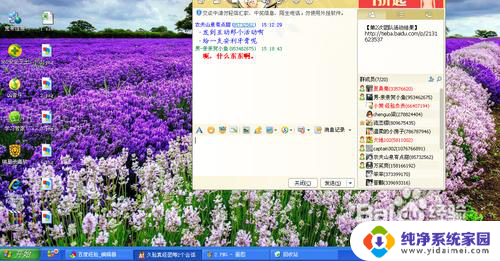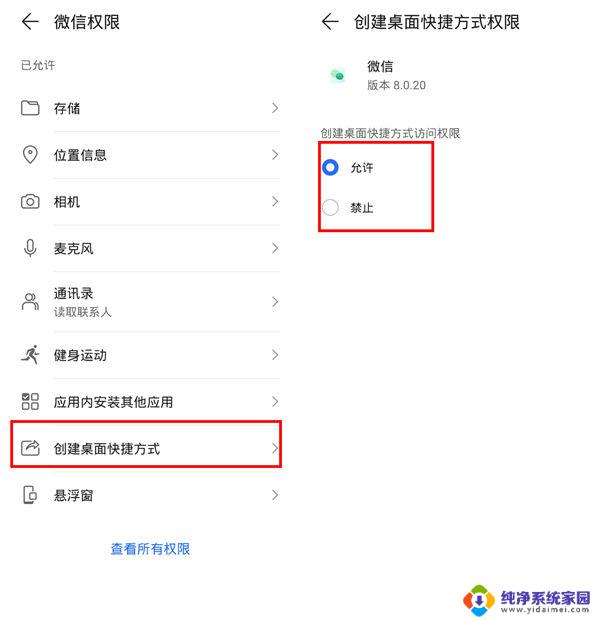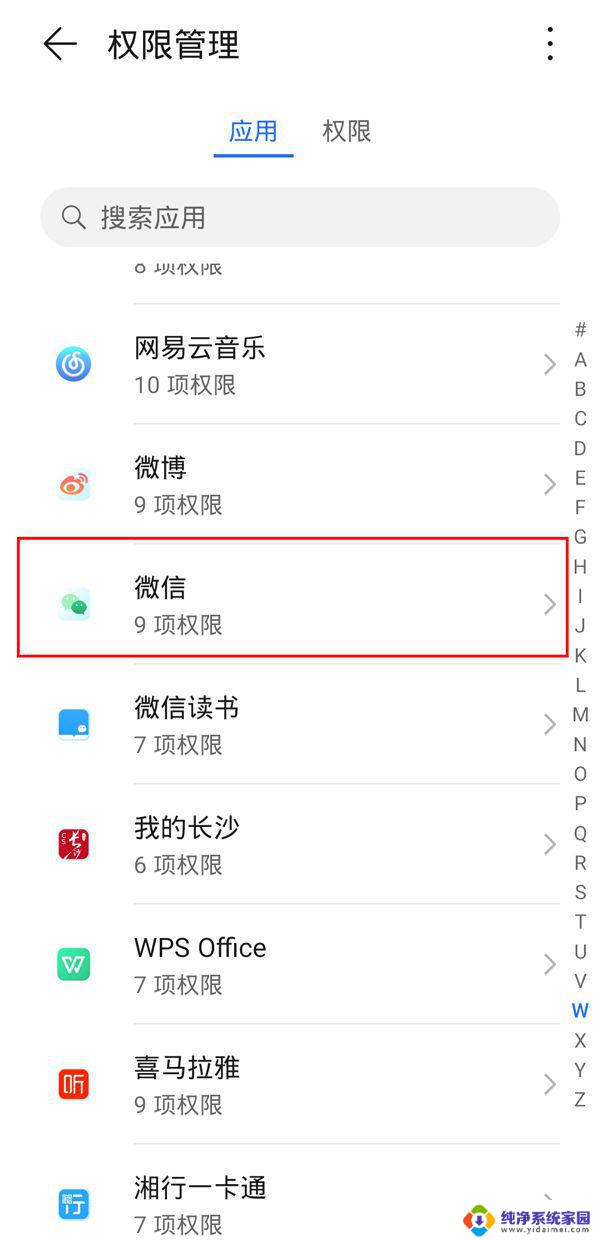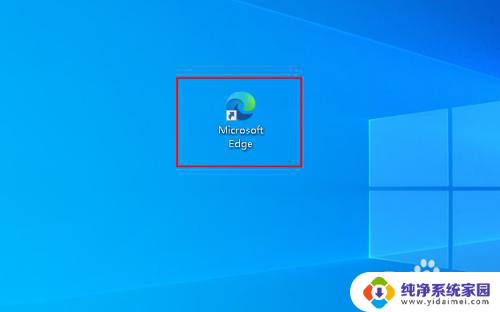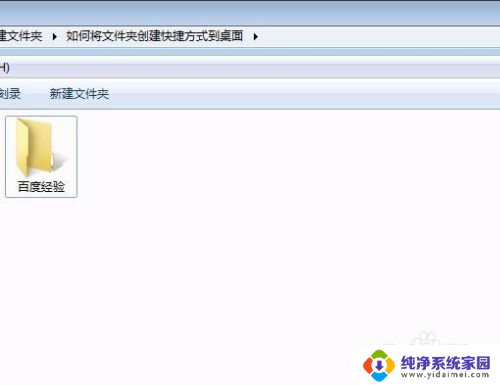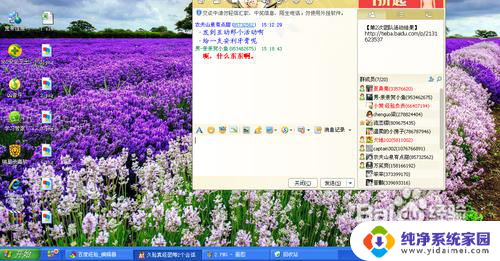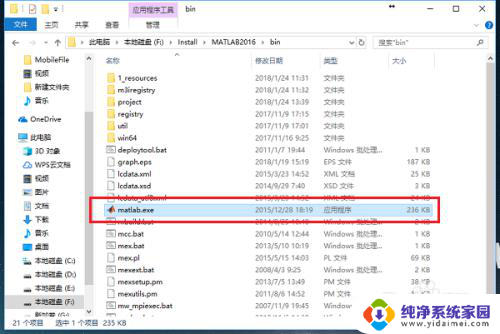电脑软件创建桌面快捷方式 创建桌面快捷方式的步骤和方法
更新时间:2024-02-13 16:43:41作者:xiaoliu
在现代社会中电脑软件已经成为人们生活和工作中不可或缺的一部分,随着软件数量的不断增加,我们常常会面临一个问题,那就是如何快速地找到并启动我们需要的软件。为了解决这一问题,创建桌面快捷方式成为了一种常见的做法。通过创建桌面快捷方式,我们可以将常用的软件图标直接放置在桌面上,方便我们随时启动。接下来让我们一起了解一下创建桌面快捷方式的步骤和方法。
具体方法:
1.安装完成一个软件后,桌面并没有该软件的额快捷方式。那么该怎么设置快捷方式了?

2.在电脑左下角打开,所有应用程序。
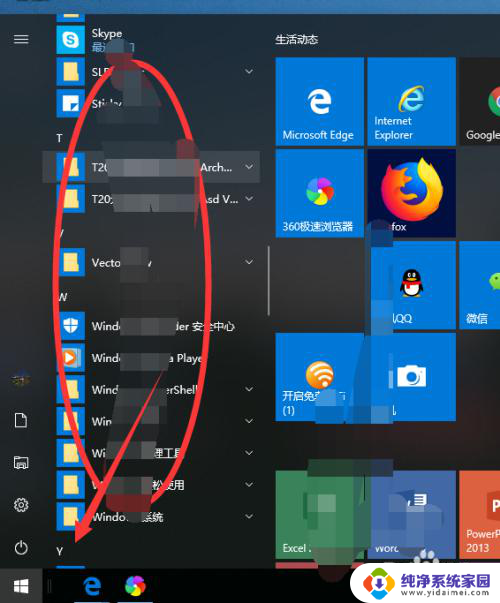
3.在应用程序列表找到需要创建快捷方式的软件图标。
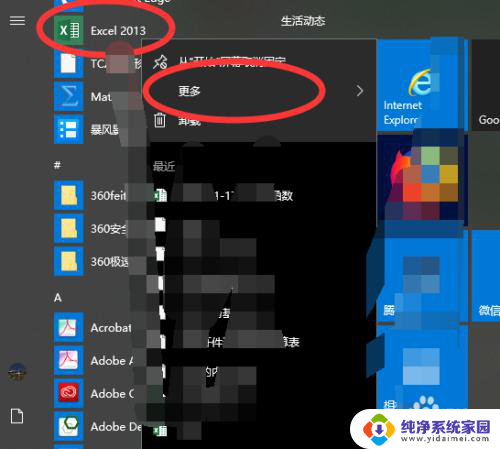
4.右键图标,选择-更多-打开文件的位置,单击打开文件的位置。
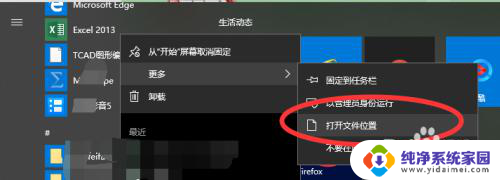
5.单击打开文件的位置后,弹出对话框。选择图标,右键选择发送到——桌面快捷方式。
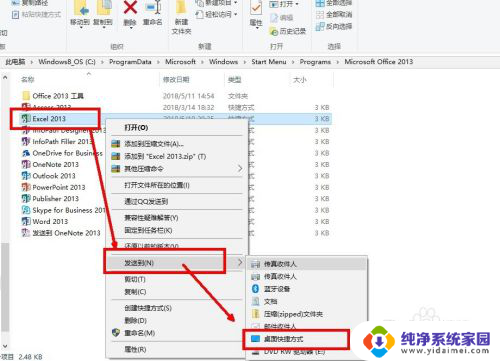
6.这样,便会在桌面创建快捷方式。

以上就是电脑软件创建桌面快捷方式的全部内容,如果还有不清楚的用户,可以参考一下小编的步骤进行操作,希望对大家有所帮助。